|
プリンタドライバインストール手順書 |
|
対象機種: AR-265G/AR-265FG |
|
|
| このページでは、Windows 95/98/Meへのプリンタドライバのインストール手順についてご説明いたします。 | ||||
|
||||
Windows 95/98/Meへのインストール手順
| ※:画面はWindows 98のものです。 | |||
| 1. | [スタート]−[設定]−[プリンタ]を選択します。 | ||
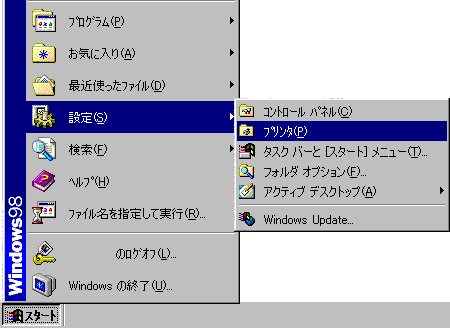 |
|||
| 2. | 「プリンタの追加」アイコンをクリックします。 | ||
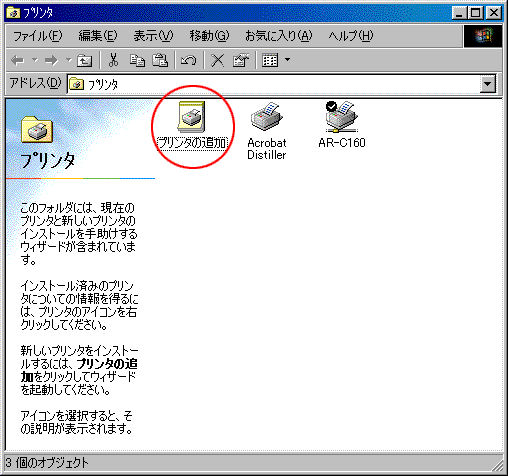 |
|||
| 3. | 「次へ」ボタンをクリックします。 | ||
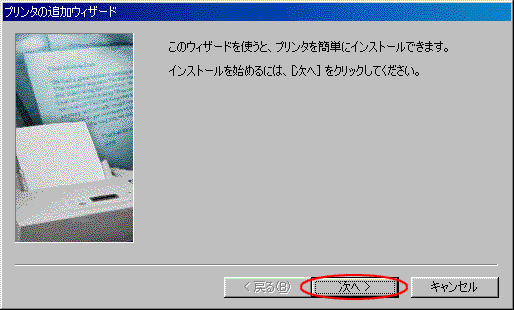 |
|||
| 4. | 「ローカルプリンタ」を選択し「次へ」ボタンをクリックします。 | ||
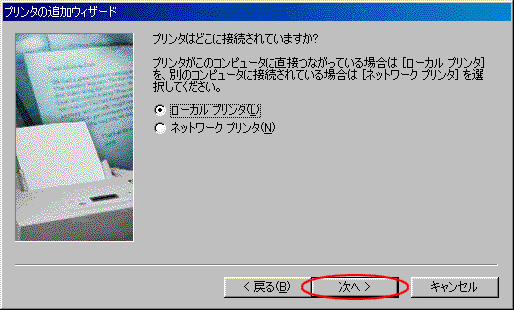 |
|||
| 5. | 「ディスク使用」ボタンをクリックします。 | ||
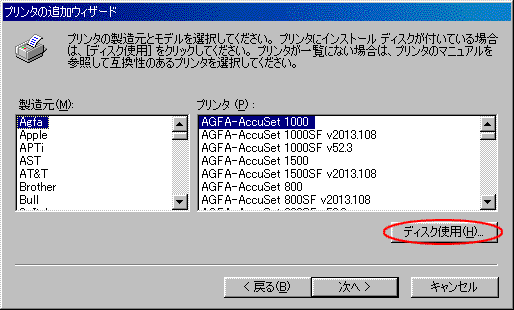 |
|||
| 6. | 「参照」ボタンをクリックします。 | ||
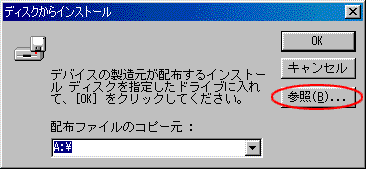 |
|||
| 7. | ダウンロード後解凍して作成されたプリンタドライバを選択し、「OK」ボタンをクリックします。 | ||
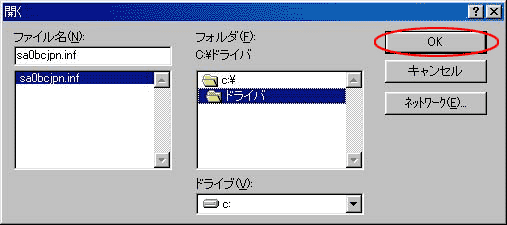 |
|||
| 8. | [配布ファイルのコピー元]欄に、プリンタドライバの場所のパスが入力されます。
|
||
| 「OK」ボタンをクリックします。 | |||
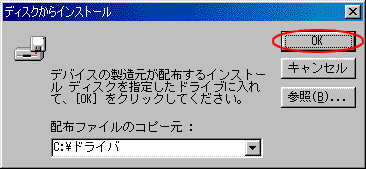 |
|||
| 9. | [プリンタ]リストからご使用になるプリンタのモデルを選択し、「次へ」ボタンをクリックします。 | ||
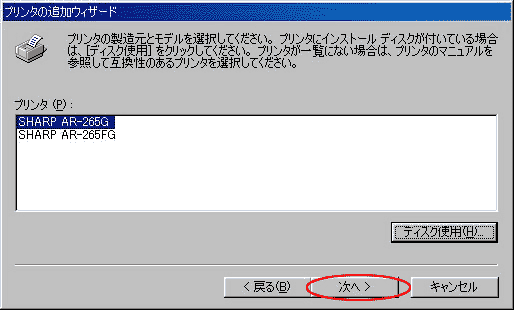 |
|||
| 10. | [利用できるポート]リストから「LPT1」を選択し、「次へ」ボタンをクリックします。 ※ご使用になるプリンタがネットワーク接続されている場合でも、ここでは「LPT1」ポートを選択してください。プリンタがネットワーク接続の場合のポートの設定は、プリンタドライバのインストール完了後、SC-Print 2000のインストールおよびポートの設定を行ってください。 |
||
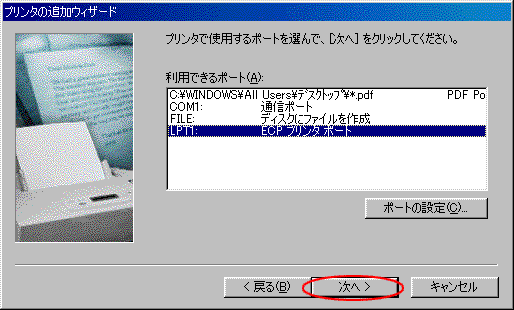 |
|||
| 11. | 「次へ」ボタンをクリックします。
|
||
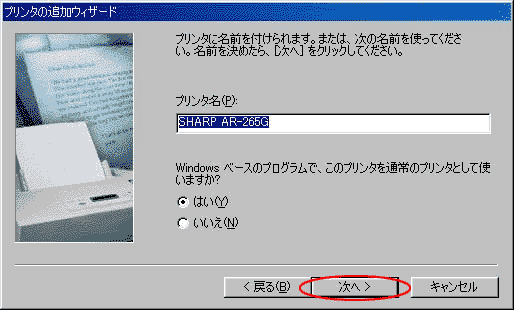 |
|||
| 12. | 「はい」を選択し「完了」ボタンをクリックします。 | ||
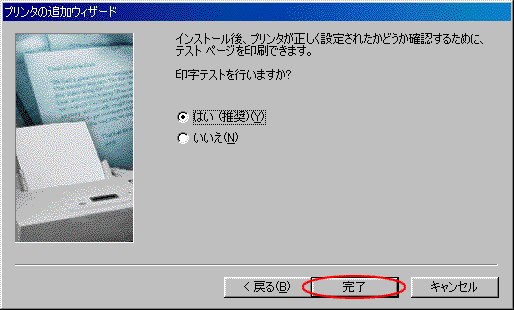 |
|||
| 13. | [テストページ]が問題なく印刷されたか確認してください。 これでインストールは完了です。 |
||